Содержание
Майл.ру — регистрация. Как зарегистрироваться? Инструкция
Мы поможем тебе зарегистрироваться в электронной почте Майл.ру (Mail.ru). Регистрация в этой системе бесплатна. Несколько простых шагов — и у тебя есть своя почта, свой почтовый адрес.
Это инструкция. Читай дальше, делай как написано и легко зарегистрируешься.
Сначала мы с тобой откроем главную страницу Майл.ру в отдельном окне, а эта инструкция останется в своей вкладке (или в отдельном окне), и ты сможешь вернуться на нее в любой момент, чтобы читать дальше. Итак, проверим, все ли готово!
Что нужно для регистрации в Майл.ру?
- Нужно придумать пароль, запомнить его и хранить в тайне. Длина пароля — от 6 до 40 символов. Какие символы? Это могут быть латинские буквы, цифры, знаки препинания и другие символы (скобки, звездочка, доллар, процент и другие). Пароль не должен состоять из одних только цифр, а также не должен быть слишком простым. Большие и маленькие буквы, русские и английские — это разные символы.
 Пароль надо помнить всегда, это не на один раз! Но никому его не говори.
Пароль надо помнить всегда, это не на один раз! Но никому его не говори. - Желательно иметь под рукой свой мобильный телефон, чтобы указать его при регистрации. Это поможет восстановить доступ к почте, если ты забудешь пароль. Но можно обойтись без телефона; тогда потребуется задать секретный вопрос (об этом — далее) или другой адрес электронной почты (если он у тебя есть).
Начинаем регистрироваться!
Открываем регистрацию в Майл.ру (нажми, и регистрация откроется в новой вкладке или окне). Затем вернись сюда, к этой инструкции.
На регистрацию можно также попасть через главную страницу Майл.ру.
Итак, у тебя должна открыться страница «Регистрация нового почтового ящика»:
Вводим свои данные
Нужно заполнить свои данные: имя, фамилию, дату рождения, город (не обязательно) и указать пол. Вводи данные в соответствующие пустые поля.
Имя и фамилию, которые ты укажешь, будут видеть получатели твоих писем. Потом это можно будет изменить.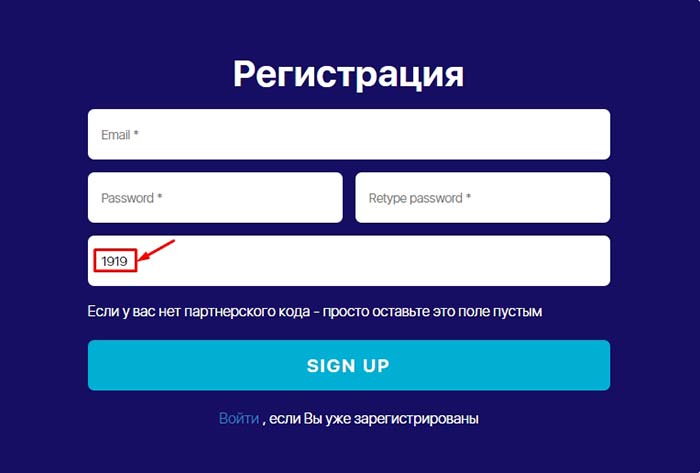
Чтобы указать дату рождения, нажми на каждое поле (день, месяц, год) и выбери нужное; например, нажав на «Год», найди в списке свой год рождения и нажми на него, чтобы выбрать.
Город указывать не обязательно, а вот пол — нужно; просто нажми на слово «Мужской» или «Женский».
Какой почтовый адрес ты хочешь?
Дальше — очень важная вещь: имя твоего почтового ящика, то есть твой адрес. Нужно придумать адрес или выбрать из предложенных вариантов. Адрес состоит из двух частей: собственно имени (например, ivanova.nina) и заключительной части (знака собачки с именем почтовой службы, например, @mail.ru). Вместе они составляют твой адрес электронной почты, который ты будешь везде указывать — например, [email protected].
Для имени можно использовать комбинацию букв и цифр, знак подчеркивания, точку. Кто-то предпочитает придумать короткий адрес, кто-то — более длинный, где полностью были бы прописаны имя и фамилия.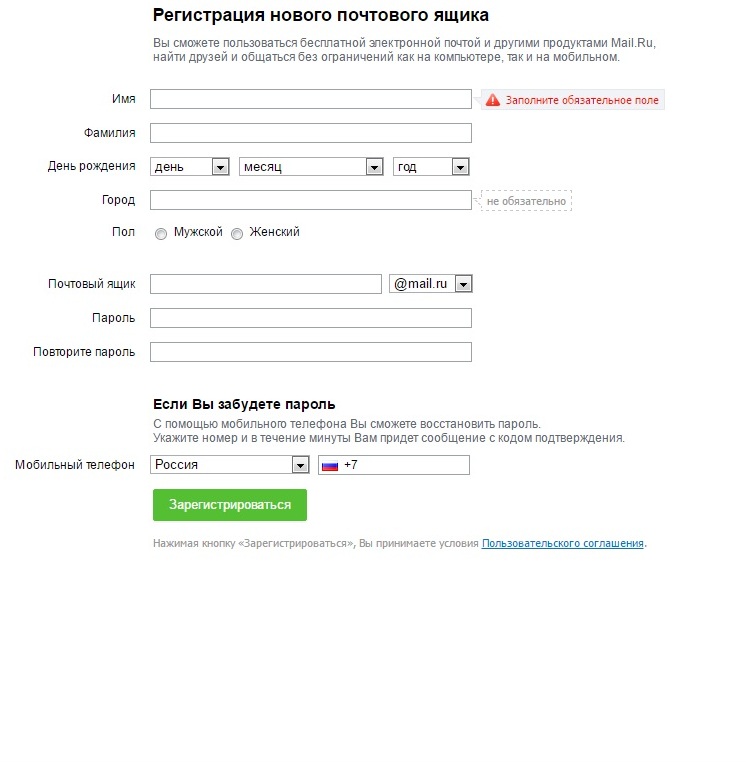 Это вопрос твоего личного удобства. Важно только, чтобы имя не было уже занято — если кто-то уже занял его, ты увидишь предупреждение. В таком случае надо придумать другой вариант.
Это вопрос твоего личного удобства. Важно только, чтобы имя не было уже занято — если кто-то уже занял его, ты увидишь предупреждение. В таком случае надо придумать другой вариант.
Совет: если имя ящика @mail.ru, которое ты хочешь, уже занято, оно может быть свободно в другом варианте — например, не mail.ru, а bk.ru или list.ru. Попробуй выбрать другой вариант, нажав на стрелку вниз рядом с «@mail.ru»:
Пароль и телефон
Остается ввести придуманный тобой пароль (два раза, и оба раза одинаково) и указать мобильный телефон, на который придет код подтверждения. Вот образец, что у тебя должно получиться:
Можно ли зарегистрироваться без телефона, без СМС?
Если мобильного телефона нет (или ты не хочешь его указывать), нажми на ссылку «У меня нет мобильного телефона». В этом случае придется указать секретный вопрос и ввести ответ на него (например, какое-то слово):
Это может потребоваться для восстановления доступа в будущем. Ответ на секретный вопрос должен быть таким, чтобы его знал только ты (и, возможно, самые близкие люди):
Ответ на секретный вопрос должен быть таким, чтобы его знал только ты (и, возможно, самые близкие люди):
Теперь нажимай большую кнопку «Зарегистрироваться». Возможно, тебя еще попросят ввести код с картинки, чтобы убедиться, что ты — живой человек:
Если ты что-то забыл указать, Mail.ru попросит вернуться к этому месту. Введи недостающие данные (или исправь) и снова нажми «Зарегистрироваться».
Если все хорошо, откроется твой только что созданный почтовый ящик!
Завершение регистрации
Система предложит совершить еще несколько действий (от них можно отказаться):
- Указать свою старую электронную почту и пароль от нее, чтобы почта, приходящая туда, попадала на твой новый адрес:
- Загрузить свое фото и создать подпись, которая будет добавляться в конце каждого письма от тебя:
- Выбрать тему оформления (там будут стрелочки влево и вправо, чтобы посмотреть все варианты). Лучше всего оставить обычную тему, на которой изначально установлена галочка, чтобы разноцветное оформление не отвлекало внимание.
 То есть просто нажми «Сохранить» на этом этапе:
То есть просто нажми «Сохранить» на этом этапе: - Наконец, Mail.ru предлагает установить почтовое приложение на телефон (смартфон). Если на телефоне у тебя есть доступ в интернет, то это очень удобно: ты сможешь проверить почту в любом месте:
Итак, регистрация окончена, тебя можно поздравить! Ты находишься в своем почтовом ящике. Скорее всего, там уже есть несколько приветственных писем от Mail.ru:
Слева находится кнопка «Написать письмо» и меню выбора нужной папки с письмами («Входящие», «Отправленные» и прочие), а справа — содержимое выбранной папки, в данном случае — «Входящие», т.е. письма, которые пришли тебе. Чтобы прочитать письмо, просто нажми на его заголовок.
Всегда помни свой адрес электронной почты (например, [email protected]) — его ты сможешь указывать на сайтах для регистрации, сообщать другим людям. Также всегда помни свой пароль — его не должен знать никто, кроме тебя.
Почта на твоей стартовой странице
Теперь можешь подключить почту на стартовую страницу Вход.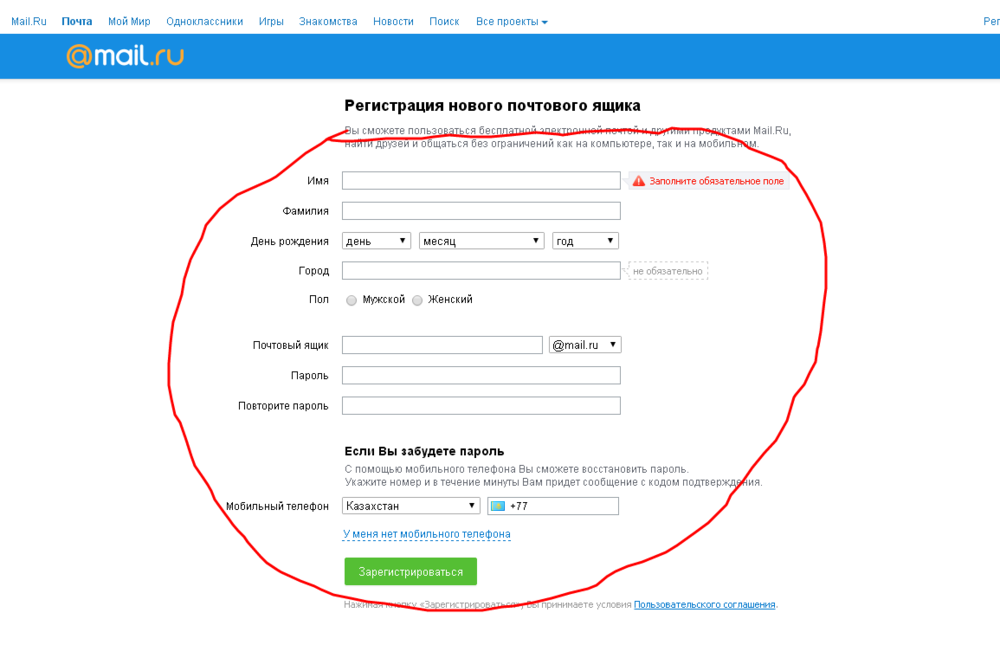 ру — ты всегда будешь видеть, есть ли у тебя новые письма, и не нужно будет лишний раз заходить в почту, чтобы проверить это. Там же можно подключить ВКонтакте, Одноклассники и видеть свежую информацию с этих сайтов, не заходя на них. Это очень удобно.
ру — ты всегда будешь видеть, есть ли у тебя новые письма, и не нужно будет лишний раз заходить в почту, чтобы проверить это. Там же можно подключить ВКонтакте, Одноклассники и видеть свежую информацию с этих сайтов, не заходя на них. Это очень удобно.
Удобный вход: стартовая страница Вход.ру
Смотри также по теме Майл.ру
- Вход на сайт Майл.ру (Mail.ru, Мэйл.ру, Мейл.ру)
- Мой Мир — социальная сеть
- Служба вопросов и ответов — Ответы@Майл.ру
В начало: Майл.ру — регистрация. Как зарегистрироваться? Инструкция
Вход.ру
Как зарегистрироваться в ВК через почту только с e-mail
Главная / Как зарегистрироваться через почту
25.08.2022
Для пользователей, создавших аккаунт до 2012 года, ответ на вопрос, как зарегистрироваться в ВК через почту (email), кажется простым и понятным. Однако, соц. сеть все эти годы работала над функционалом и безопасностью, поэтому изменения коснулись и процесса регистрации.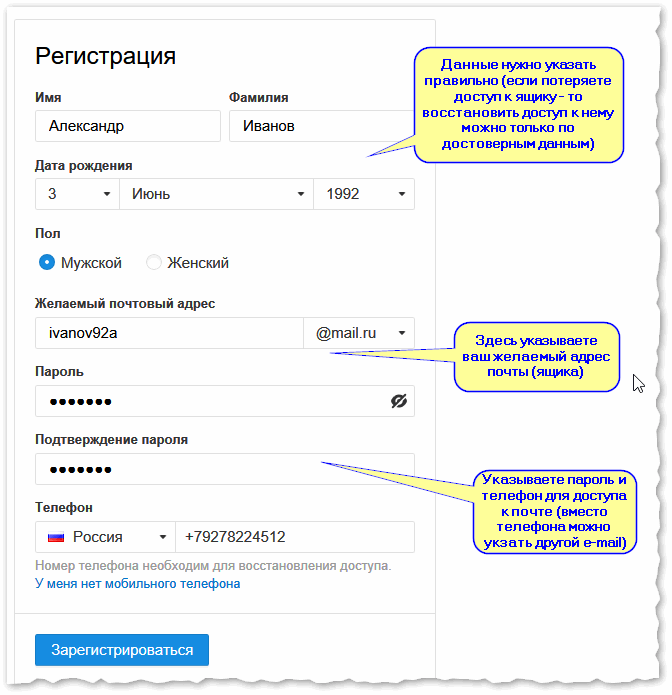
Действующие способы зарегистрироваться
Раньше пользователям была доступна регистрация в ВК через электронную почту (e-mail) без номера мобильного, но теперь к сожалению такая возможность закрыта.
Зарегистрироваться сейчас можно только c помощью номера мобильного (стационарный телефонный номер соц. сеть больше не принимает).
Отдельно стоит отметить регистрацию с помощью виртуальных телефонии — такие контакты всё чаще не принимаются сервисом для регистрации профиля. Это связано с тем, что на один мобильный соц. сеть разрешает зарегистрировать один профиль, и виртуальных телефонов не хватает на всех желающих. К тому же некоторые из них заблокированы за спам.
Не стоит доверять сайтам, на которых рассказывается о том, как зарегистрироваться «В Контакте» через электронную почту — прямо сейчас обещая помочь вам, за этими сервисами в большинстве своем скрываются мошенники.
При этом обманывать будут не сервис, а пользователя. В лучшем случае, эти заявления окажутся пустышкой, в худшем — пользователь может лишиться денег или получить вирус на свое устройство.
На самом деле, при создании новой страницы не предусмотрена регистрация в ВК через почту без номера телефона, и неважно, будь то почтовый ящик Майл ру, Гугл, или Яндекс. Однако это вовсе не означает, что ваша электронная почта совсем не понадобится при создании аккаунта — указывать ее можно и даже нужно.
Зачем указывать почтовый ящик в настройках профиля?
Так как зарегистрироваться «В Контакте» без номера телефона через почту невозможно, пользователи используют последний доступный вариант: мобильный телефон.
Но после создания аккаунта соц. сеть попросит указать такую личную информацию, как город, школу, институт, место работы и адрес проживания. Также сервис настойчиво попросит привязать электронный почтовый ящик к учётной записи, ведь это важно для безопасности профиля:
- При восстановлении аккаунта электронный почтовый ящик поможет значительно ускорить процедуру.
- Если аккаунт украли, изменив контакты, то пользователь всё равно может отправить заявку на возвращение профиля.
 Среди прочей информации, потребуется указать привязанные ранее телефон и почтовый ящик.
Среди прочей информации, потребуется указать привязанные ранее телефон и почтовый ящик.
Поэтому мы рекомендуем вам указать в настройках профиля действующий адрес электронки, лишним это точно не будет, но сможет помочь вам при возникновении проблем с аккаунтом.
Конечно, вопрос, можно ли зарегистрироваться в ВК без номера телефона через почту, имеет однозначный ответ — на данный момент это невозможно. Но пользователи продолжают надеяться и попадают на мошеннические ресурсы, оставляя на них как личные данные, так и деньги. Стоит опасаться подобных сервисов, и регистрироваться только на официальных сайтах соц. сети с помощью телефонного номера. Ну и конечно, лучше не пренебрегать безопасностью — привязывать почтовый ящик к новому профилю.
ПопулярноеНовости
Зарегистрируйте онлайн-аккаунт
Шаг 1:
Выберите язык и имя пользователя
Выберите язык по умолчанию для своей учетной записи USPS. Это можно изменить позже на странице настроек.
Это можно изменить позже на странице настроек.
Введите имя пользователя, которое будет однозначно идентифицировать вас в почтовой службе США.
* указывает на обязательное поле
* Выберите предпочтительный язык
EnglishEspañol简体中文
* Имя пользователя
В наличии!
Шаг 2:
Введите информацию о безопасности
Пожалуйста, создайте пароль для своей учетной записи. Мы настоятельно рекомендуем вам создать уникальный пароль, который вы не используете для других веб-сайтов.
* указывает на обязательное поле
Выберите пароль
* Пароль
* Повторите пароль
Пароли должны состоять не менее чем из 8 символов и содержать как минимум одну заглавную букву, одну строчную букву и одну цифру.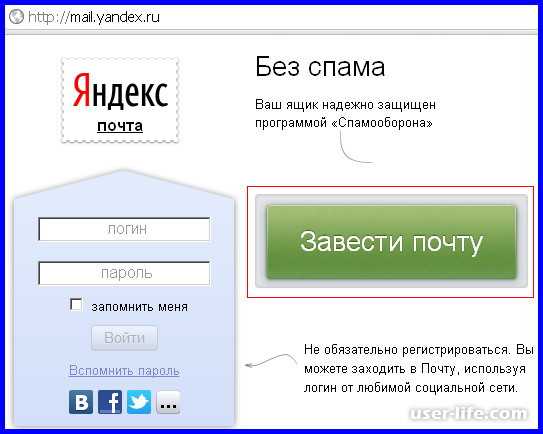
Они чувствительны к регистру и не могут включать ваше имя пользователя или более двух последовательных одинаковых символов.
Пожалуйста, ответьте на два секретных вопроса. Ответы не чувствительны к регистру. Если вы забудете свой пароль, вам будет предложено ввести эту информацию для повторного получения доступа к нашему сайту.
* указывает на обязательное поле
Выберите два контрольных вопроса
* Первый контрольный вопрос
Выберите первый вопрос В каком городе вы родились? Как зовут вашего питомца? Что вы любите есть? Какой ваш любимый праздник? Какой ваш любимый фильм? Какой ваш любимый вид спорта? Как девичья фамилия вашей матери? Выберите первый вопрос В каком городе вы родились? Как зовут вашего питомца? Что вы любите есть? Какой ваш любимый праздник? Какой ваш любимый фильм? Какой ваш любимый вид спорта? Как девичья фамилия вашей матери?
* Ваш ответ
* Повторите ответ
* Второй контрольный вопрос
Выберите второй вопрос В каком городе вы родились? Как зовут вашего питомца? Что вы любите есть? Какой ваш любимый праздник? Какой ваш любимый фильм? Какой ваш любимый вид спорта? Как девичья фамилия вашей матери?
* Ваш ответ
* Повторите ответ
Шаг 3:
Выберите тип учетной записи
Выберите личную учетную запись , если вас интересуют услуги для вашего дома? например, заказать марки, обновить почтовый ящик, отправить посылку по почте и т.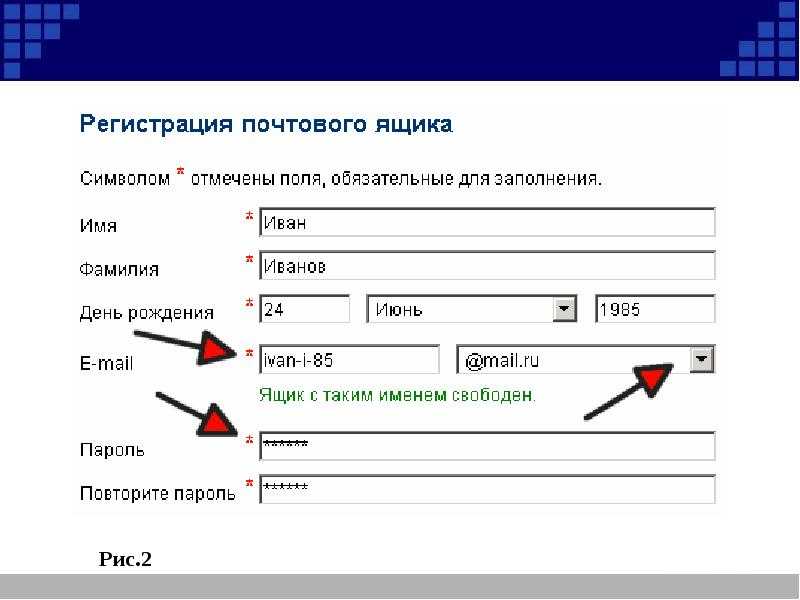 д.
д.
Заинтересованы в решениях для вашего бизнеса — домашнего, малого, среднего или крупного? Выберите учетную запись бизнес .
Выберите тип учетной записи, которую вы хотите создать
Персональный аккаунт
Бизнес аккаунт
Шаг 5:
Найдите адрес по…
Пожалуйста, введите адрес, чтобы USPS могла найти для вас наилучший вариант доставки.
Пожалуйста, выберите способ поиска вашего адреса
Адрес
Шаг 5:
Найдите свой адрес
Заполните все необходимые поля и подтвердите свой адрес, чтобы его можно было проверить как действительный адрес доставки.
* указывает на обязательное поле
Псевдоним
* Страна
UNITED STATESAFGHANISTANALAND ISLANDALBANIAALGERIAAMERICAN SAMOAANDORRAANGOLAANGUILLAANTARCTICAANTIGUA AND BARBUDAARGENTINAARMENIAARUBAAUSTRALIAAUSTRIAAZERBAIJANBAHAMASBAHRAINBANGLADESHBARBADOSBELARUSBELGIUMBELIZEBENINBERMUDABHUTANBOLIVIABONAIREBONAIRE, SINT EUSTATIUS AND SABABOSNIA-HERZEGOVINABOTSWANABRAZILBRITISH VIRGIN ISLANDSBRUNEI DARUSSALAMBULGARIABURKINA FASOBURMABURUNDICAMBODIACAMEROONCANADACAPE VERDECAYMAN ISLANDSCENTRAL AFRICAN REPUBLICCHADCHILECHINACHRISTMAS ISLANDSCOCOS ISLANDCOLOMBIACOMOROSCONGO (BRAZZAVILLE), REPUBLIC OF THECONGO, DEMOCRATIC REPUBLIC OF THECOOK ISLANDSCOSTA RICACOTE D IVOIRECROATIACUBACURACAOCYPRUSCZECH REPUBLICDENMARKDJIBOUTIDOMINICADOMINICAN REPUBLICEAST TIMORECUADOREGYPTEL SALVADOREQUATORIAL GUINEAERITREAESTONIAESWATINIETHIOPIAFALKLAND ISLANDSFAROE ISLANDSFIJIFINLANDFRANCEFRENCH GUIANAFRENCH POLYNESIAGABONGAMBIAGEORGIA, REPUBLIC ГЕРМАНИЯГАНАГИБРАЛТАРВЕЛИКОБРИТАНИИ И СЕВЕРНОЙ ИРЛАНДИИ ГРЕЦИЯГРЕНАДГВАДЕЛУПЕГУАМГВАМАЛАГЕРНСЕЙГВИНЕАГВИНЕЯ-БИ SSAUGUYANAHAITIHOLY SEE (VATICAN CITY STATE)HONDURASHONG KONGHUNGARYICELANDINDIAINDONESIAIRANIRAQIRELANDISLE OF MANISRAELITALYJAMAICAJAPANJERSEYJORDANKAZAKHSTANKENYAKIRIBATIKOREA, DEMOCRATIC PEOPLES REPUBLIC OF(NORTH KOREA)KOREA, REPUBLIC OF (SOUTH KOREA)KOSOVO, REPUBLIC OFKUWAITKYRGYZSTANLAOSLATVIALEBANONLESOTHOLIBERIALIBYALIECHTENSTEINLITHUANIALUXEMBOURGMACAOMADAGASCARMALAWIMALAYSIAMALDIVESMALIMALTAMARSHALL ISLANDS, REPUBLIC OF THEMARTINIQUEMAURITANIAMAURITIUSMAYOTTEMEXICOMICRONESIA, FEDERATED STATES OFMOLDOVAMONACOMONGOLIAMONTENEGRO, REPUBLIC OFMONTSERRATMOROCCOMOZAMBIQUEMYANMAR (BURMA)NAMIBIANAURUNEPALNETHERLANDSNEW CALEDONIANEW ZEALANDNICARAGUANIGERNIGERIANIUENORFOLK ОСТРОВ СЕВЕРНАЯ МАКЕДОНИЯ, РЕСПУБЛИКА СЕВЕРНЫЕ МАРИАНСКИЕ ОСТРОВА НОРВЕГИЯ ПАКИСТАН ПАЛАУПАЛЕСТЬИНСКИЕ ТЕРРИТОРИИ ПАНАМАПАПЮА НОВАЯ ГВИНАПАРАГВАЙПЕРУФИЛИППИНЫСПИТКЭРН ОСТРОВ ПОЛЬША ПОРТУГАЛКАТАРРЕЮНИОНРУМЫНИЯРОССИЯВАНДАСАБАСАБАСАБАСАБАСАН-БАРТЕЛЕМИЯСВЯТОЙ ХРИСТОФ (СВ.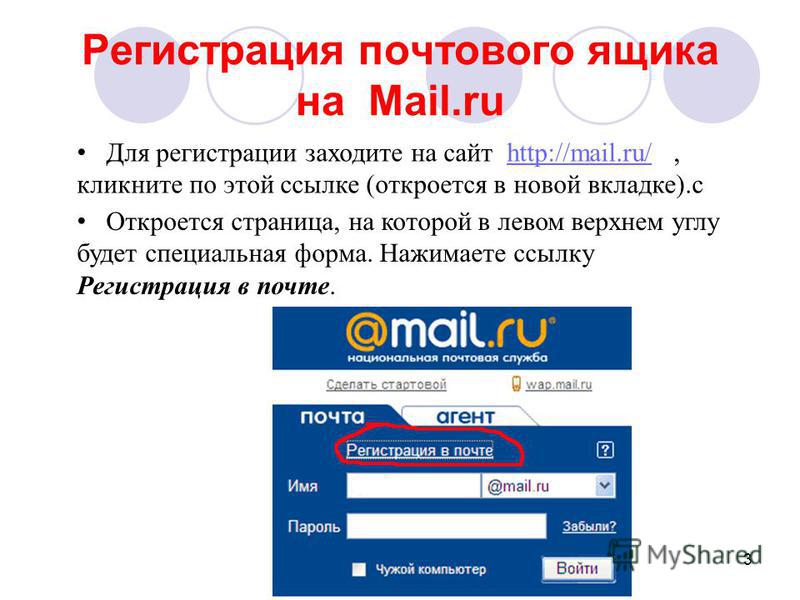 KITTS) AND NEVISSAINT HELENASAINT LUCIASAINT MARTINSAINT PIERRE AND MIQUELONSAINT VINCENT AND THE GRENADINESSAMOASAN MARINOSAO TOME AND PRINCIPESAUDI ARABIASENEGALSERBIA, REPUBLIC OFSEYCHELLESSIERRA LEONESINGAPORESINT EUSTATIUSSINT MAARTENSLOVAK REPUBLICSLOVENIASOLOMON ISLANDSSOMALIASOUTH AFRICASOUTH GEORGIA AND THE SOUTH SANDWICH ISLANDSSOUTH SUDAN, REPUBLIC OFSPAINSRI LANKASUDANSURINAMESVALBARD AND JAN MAYENSWAZILANDSWEDENSWITZERLANDSYRIAN ARAB REPUBLICTAIWANTAJIKISTANTANZANIATHAILANDTOGOTOKELAU GROUPTONGATRINIDAD AND TOBAGOTUNISIATURKEYTURKMENISTANTURKS AND CAICOS ISLANDSTUVALUUGANDAUKRAINEUNITED АРАБСКИЕ ЭМИРАТЫСОЕДИНЕННОЕ КОРОЛЕВСТВО (ВЕЛИКОБРИТАНИЯ)СОЕДИНЕННОЕ КОРОЛЕВСТВО ВЕЛИКОБРИТАНИИ, СЕВЕРНАЯ ИРЛАНДИЯРУГУАЙУЗБЕКИСТАНВАНУАТУВАТИКАНСКИЙ ГОРОДВЕНЕСУЭЛАВЬЕТНАМАВИРГИНСКИЕ ОСТРОВА, БРИТАНСКИЕ ВИРГИНСКИЕ ОСТРОВА, США ОСТРОВА УОЛЛИС И ФУТУНАЗАПАДНАЯ САХАРАЗАПАДНАЯ САМОАЕМСКАЯ0007
KITTS) AND NEVISSAINT HELENASAINT LUCIASAINT MARTINSAINT PIERRE AND MIQUELONSAINT VINCENT AND THE GRENADINESSAMOASAN MARINOSAO TOME AND PRINCIPESAUDI ARABIASENEGALSERBIA, REPUBLIC OFSEYCHELLESSIERRA LEONESINGAPORESINT EUSTATIUSSINT MAARTENSLOVAK REPUBLICSLOVENIASOLOMON ISLANDSSOMALIASOUTH AFRICASOUTH GEORGIA AND THE SOUTH SANDWICH ISLANDSSOUTH SUDAN, REPUBLIC OFSPAINSRI LANKASUDANSURINAMESVALBARD AND JAN MAYENSWAZILANDSWEDENSWITZERLANDSYRIAN ARAB REPUBLICTAIWANTAJIKISTANTANZANIATHAILANDTOGOTOKELAU GROUPTONGATRINIDAD AND TOBAGOTUNISIATURKEYTURKMENISTANTURKS AND CAICOS ISLANDSTUVALUUGANDAUKRAINEUNITED АРАБСКИЕ ЭМИРАТЫСОЕДИНЕННОЕ КОРОЛЕВСТВО (ВЕЛИКОБРИТАНИЯ)СОЕДИНЕННОЕ КОРОЛЕВСТВО ВЕЛИКОБРИТАНИИ, СЕВЕРНАЯ ИРЛАНДИЯРУГУАЙУЗБЕКИСТАНВАНУАТУВАТИКАНСКИЙ ГОРОДВЕНЕСУЭЛАВЬЕТНАМАВИРГИНСКИЕ ОСТРОВА, БРИТАНСКИЕ ВИРГИНСКИЕ ОСТРОВА, США ОСТРОВА УОЛЛИС И ФУТУНАЗАПАДНАЯ САХАРАЗАПАДНАЯ САМОАЕМСКАЯ0007
* Название компании
* Адрес
Квартира/Люкс/Другое
* Город
* Государство
SelectAL — АлабамаAK — АляскаAS — Американское СамоаAZ — АризонаAR — АрканзасCA — CaliforniaCO — КолорадоCT — ConnecticutDE — DelawareDC — District of ColumbiaFM — Федеративные Штаты МикронезииFL — FloridaGA — GeorgiaGU — GuamHI — HawaiiID — IdahoIL — IllinoisIN — IndianaIA — Iowaks — KansasKY — KentuckyLA — ЛуизианаME — МэнMH — Маршалловы островаMD — МэрилендMA — МассачусетсMI — МичиганMN — МиннесотаMS — МиссисипиMO — МиссуриMT — МонтанаNE — НебраскаNV — НевадаNH — Нью-ГэмпширNJ — Нью-ДжерсиNM — Нью-МексикоNY — Нью-ЙоркNC — Северная КаролинаND — Северная ДакотаMP — Северные Марианские островаOH — ОгайоOK — ОклахомаOR — OregonPW — PalauPA — PennsylvaniaPR — Puerto RicoRI — Rhode IslandSC — South CarolinaSD — South DakotaTN — TennesseeTX — TexasUT — UtahVT — VermontVI — Virgin IslandsVA — VirginiaWA — WashingtonWV — West VirginiaWI — WisconsinWY — WyomingAA — Armed Forces AmericasAE — Armed Forces EuropeAP — Armed Форс Пасифик
Почтовый индекс™
Код урбанизации
* Адресная строка 1
Адресная строка 2
Адресная строка 3
* Город
Провинция
Почтовый индекс
Подтвердить адрес
При обновлении вашего адреса возникла проблема.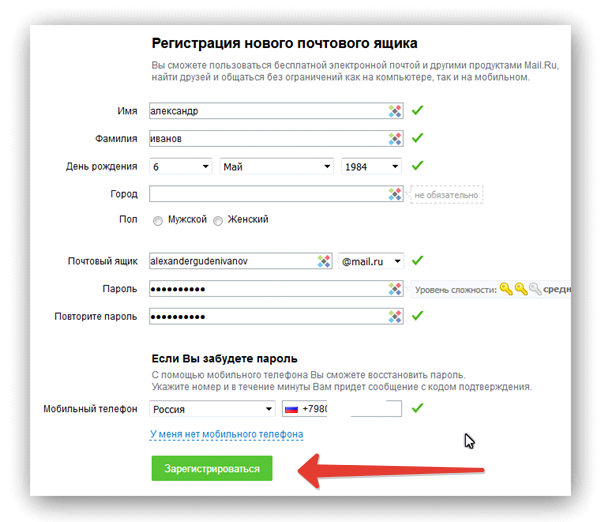
Исходный адрес:
Возможные адреса:
Продолжить
Пожалуйста, выберите адрес, прежде чем продолжить.
Прежде чем продолжить, вернитесь и введите почтовый индекс.
Возникла проблема при обновлении вашего адреса.
Пожалуйста, выберите правильный диапазон номеров доступных в этом месте.
Готово
При обновлении вашего адреса возникла проблема.
Исходный адрес:
Существующие записи:
Продолжить
Пожалуйста, выберите адрес, прежде чем продолжить.
Возникла проблема при обновлении вашего адреса.
Существующие записи:
Этот выбор не повлияет на ваш почтовый адрес.
Продолжить
Пожалуйста, сделайте выбор, прежде чем продолжить.
Возникла проблема при обновлении вашего адреса.
Изменить этот адрес
* ZIP Code™
Поиск
Почтовый индекс ™ :
* Состояние
Продолжить
Почтовый индекс ™ :
Город/штат:
* Компания
Код урбанизации
* Адрес
Квартира/Люкс/Другое
Продолжить
Исходный адрес:
Возможные адреса:
Продолжить
Прежде чем продолжить, выберите адрес.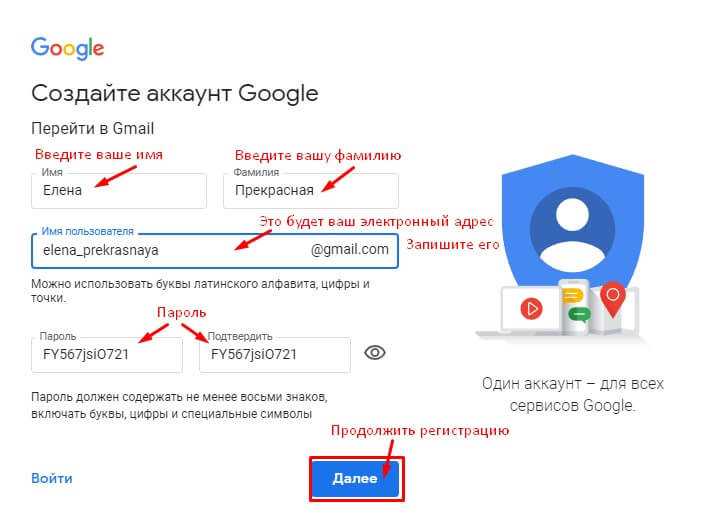
Прежде чем продолжить, вернитесь и введите почтовый индекс.
Выберите адрес
Для этого адреса доступно более одного устройства. Пожалуйста, выберите ваше устройство из выпадающего списка.
Пожалуйста, выберите правильный диапазон номеров доступных в этом месте.
Готово
Исходный адрес:
Существующие записи:
Продолжить
Прежде чем продолжить, выберите адрес.
Возникла проблема при обновлении вашего адреса.
Существующие записи:
Этот выбор не повлияет на ваш почтовый адрес.
Продолжить
Пожалуйста, сделайте выбор, прежде чем продолжить.
Возникла проблема при обновлении вашего адреса.
Изменить этот адрес
* CRID
Поиск
Похоже, мы не смогли найти соответствие для введенного вами CRID.
Произошла ошибка. Пожалуйста, повторите попытку позже.
Ваш адрес
Изменить этот адрес
Примечание:
Обновления вашей онлайн-учетной записи не приводят к официальному изменению адреса USPS. Для получения дополнительной информации посетите https://moversguide.usps.com.
Чтобы завершить регистрацию, нам нужно, чтобы вы подтвердили свой адрес электронной почты. Пожалуйста, введите адрес электронной почты, указанный при регистрации.
CNAME, MX для Zoho Mail
Zoho Mail предоставляет несколько вариантов подтверждения владения доменом и настройки доставки электронной почты в Register.com.
Содержание
- Добавьте записи TXT для проверки
- Добавьте записи CNAME для проверки
- Обновите записи MX для получения электронных писем
Если вашим администратором домена является Register.com, выполните следующие действия.
- Войдите в свою учетную запись Register.com
- В разделе Мои домены выберите доменное имя, которое вы добавили в Zoho для подтверждения.

- Прокрутите вниз до Дополнительные технические настройки и нажмите Изменить псевдонимы домена .
- Перейдите к Текст (записи TXT) и нажмите Редактировать записи TXT .
- Введите данные для вашей записи TXT.
- В поле Host , введите @
- в поле TXT , введите значение TXT, сгенерированное в консоли Zoho Mail Admin
- в поле TTL, Enter 600 секунд
- Нажмите Продолжить.
- Щелкните Сохранить изменения .
- Теперь вернитесь на страницу mailadmin.zoho.com и нажмите « Подтвердить с помощью TXT ».
- Если информация DNS распространяется правильно, домен будет проверен. Вы можете перейти к следующим шагам для создания учетных записей пользователей.
Если вашим администратором домена является Register.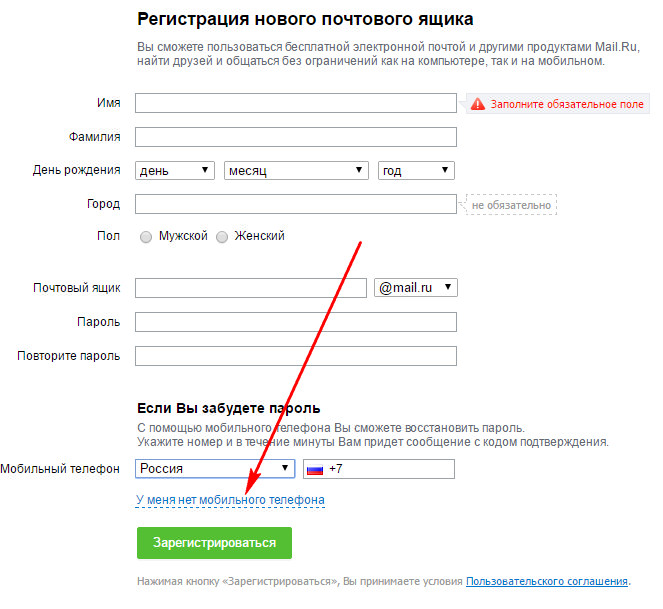 com, выполните следующие действия.
com, выполните следующие действия.
- Войдите в свою учетную запись Register.com
- До 9 лет0003 Мои домены , выберите доменное имя, которое вы добавили в Zoho для проверки.
- Прокрутите вниз до раздела Дополнительные технические параметры и нажмите Редактировать псевдонимы домена .
- В поле слева от .yourdomain.com укажите zb*******, код, сгенерированный в Zoho для проверки.
- В поле Points to укажите значение из поля CNAME Value/ Points To/ Destination в консоли администратора Zoho Mail и выберите Продолжить .
- На следующей странице проверьте добавленные вами записи и нажмите Продолжить для создания записей CNAME.
Вы успешно добавили CNAME. Возможно, вам придется подождать не менее часа, чтобы изменения вступили в силу на DNS-серверах. Через час или два войдите в панель управления Zoho Mail и нажмите Подтвердить . Как только ваш домен будет подтвержден, вы можете начать добавлять пользователей и создавать почтовые аккаунты.
Как только ваш домен будет подтвержден, вы можете начать добавлять пользователей и создавать почтовые аккаунты.
Если ваш DNS размещен на Register.com, следуйте приведенным ниже инструкциям, чтобы изменить запись MX домена и получать электронные письма.
- Войдите в свою учетную запись Register.com .
- В разделе Мои домены и службы выберите домен, для которого вы хотите изменить записи MX.
- Прокрутите вниз до раздела Дополнительные технические настройки и нажмите Редактировать записи MX .
- Оставьте поле Имя хоста пустым, выберите « Высокий » в раскрывающемся списке приоритетов.
- Укажите mx.zoho.com. в поле Почтовый сервер.
- Выберите добавить еще одну запись с таким же низким приоритетом и MX-записями как mx2.zoho.com.
- Выберите добавить еще одну запись с низким приоритетом и записями MX mx3.
 zoho.com.
zoho.com. Приведенные выше значения MX основаны на общей информации о конфигурации. Для более конкретной конфигурации вашего домена обратитесь к этому разделу в панели управления администратора.
Примечание:
Точка (.) в конце записи MX необязательна. Это зависит от вашего DNS-провайдера. Мы рекомендуем вам ознакомиться с документацией поддержки ваших поставщиков DNS, чтобы узнать точный метод добавления записей MX.
- Если у вас есть записи MX старых серверов, удалите записи, чтобы получать электронные письма в Zoho без ошибок.
После сохранения вы добавили записи MX в свой DNS Register.com. Вы можете проверить распространение записей MX с помощью инструмента проверки записей MX от Zoho. Когда вы указываете доменное имя в инструменте, в качестве результата должны быть возвращены записи MX Zoho Mail. Если у вас возникли трудности с добавлением записей MX, вы можете получить помощь службы поддержки Register.com, чтобы обновить записи MX вашего домена.

 Пароль надо помнить всегда, это не на один раз! Но никому его не говори.
Пароль надо помнить всегда, это не на один раз! Но никому его не говори. То есть просто нажми «Сохранить» на этом этапе:
То есть просто нажми «Сохранить» на этом этапе: Среди прочей информации, потребуется указать привязанные ранее телефон и почтовый ящик.
Среди прочей информации, потребуется указать привязанные ранее телефон и почтовый ящик.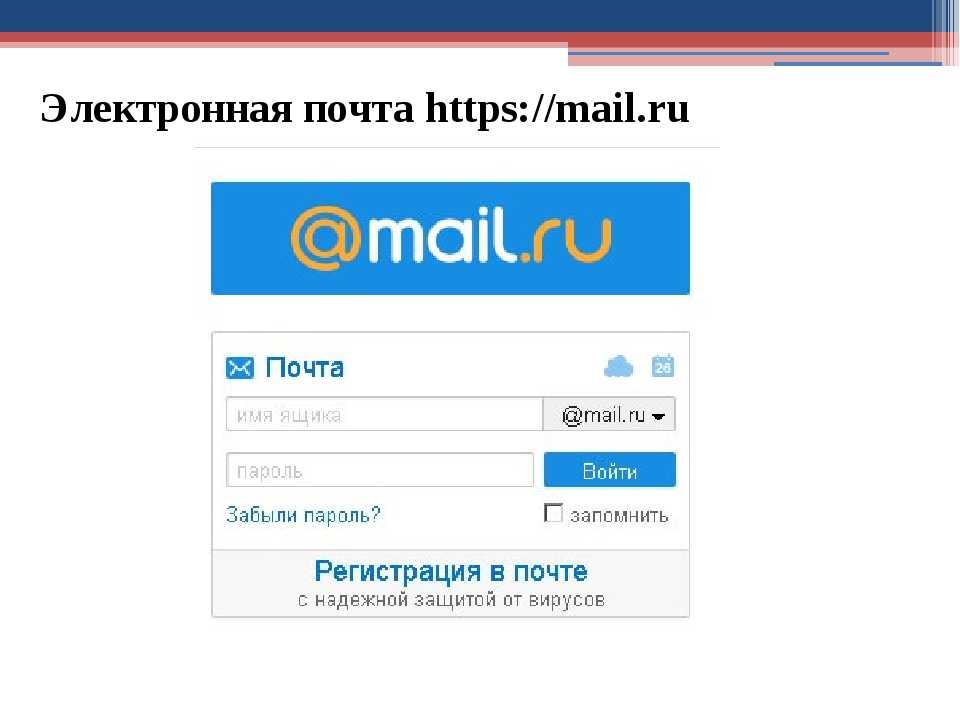
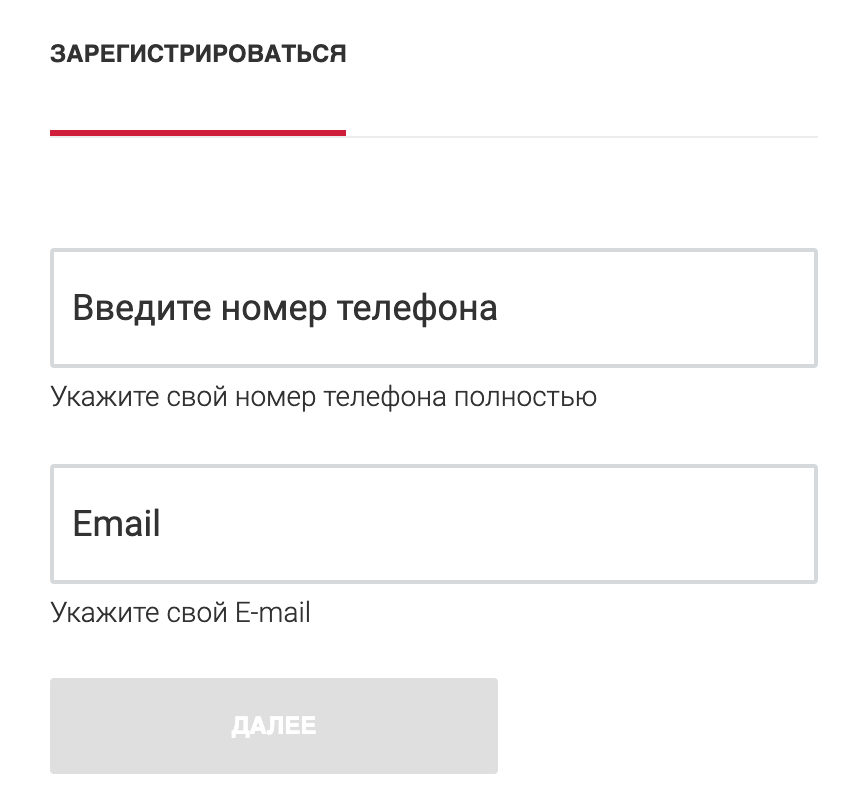 zoho.com.
zoho.com.